Amazon S3 – 创建 S3 存储桶
本文将带您简单介绍一下Amazon Simple Storage Service (Amazon S3) 。 Amazon Simple Storage Service 或 Amazon S3 是 AWS 提供的一种对象类型、高速或具有最小延迟、低成本和可扩展的存储服务。 S3 还允许您存储任意数量的对象,单个对象的大小限制为 5 TB。它提供了 99.999999999(11'9's)% 的持久性和 99.99% 的驻留在其中的对象的可用性。在本文中,您将在 Amazon S3 中创建您的第一个存储桶。
按照以下步骤在您的 Amazon Simple Storage Service 中创建存储桶:
第 1 步:登录到您的 AWS 控制台。如果您没有帐户,则可以完全免费创建它,因为亚马逊为其新用户提供1 年免费套餐。
第 2 步:在位于 AWS 管理控制台顶部的搜索栏中,键入“Amazon S3”。
你会看到这样的东西:
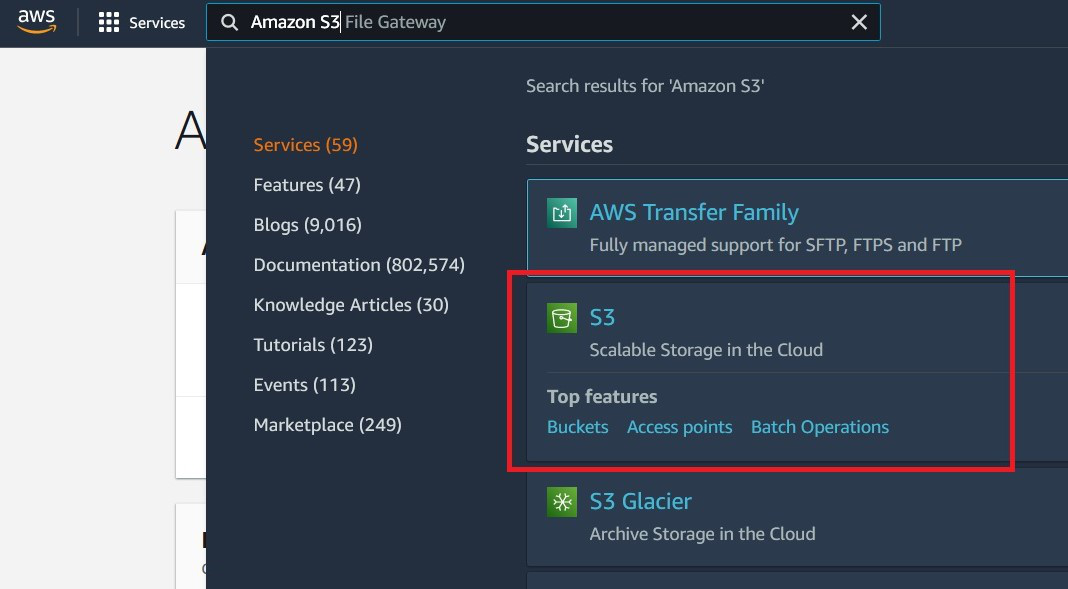
第 3 步:单击“S3 - 云端可扩展存储”并继续进行。
第 4 步:单击“创建存储桶”。将打开一个新窗格,您必须在其中输入详细信息并配置存储桶。
在一般配置类别中:
第 5 步:输入您的存储桶的名称(在我们的例子中,我们提供geeksforeeks -bucket)。以下是在 Amazon S3 中命名存储桶的一些规则:
- 存储桶名称在所有 Amazon S3 存储桶中应该是唯一的。
- 存储桶名称的长度必须介于 3 到 63 个字符之间。
- 存储桶名称只能由小写字母、数字、点 (.) 和连字符 (-) 组成。
- 您不能将存储桶名称写为 IP 地址,例如 192.168.0.1。
- 存储桶名称必须以字母或数字开头和结尾。
第 6 步:接下来,选择离您的位置最近的 AWS 区域或您希望数据所在的位置。在我们的例子中,它是[亚太地区(孟买)ap-south-1]。
我们的配置如下所示:
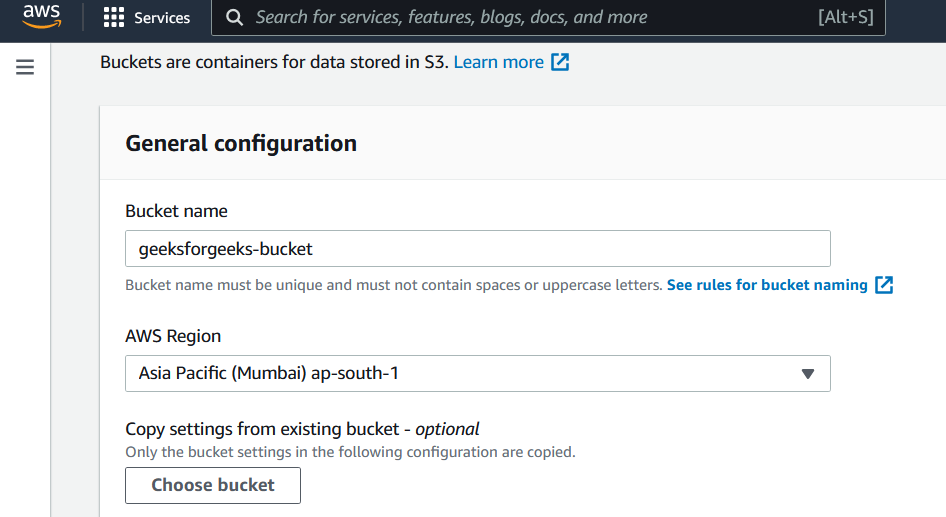
在“对象所有权”类别中,按照建议保留它。我们使用它通过指定角色来控制文件的访问。如果禁用 ACL,存储桶拥有者将自动拥有并完全控制存储桶中的每个对象。
在此存储桶类别的阻止公共访问设置中,确保已选中阻止所有公共访问。如果您想将静态网站托管到此存储桶中,您可以稍后更改设置。
在 Bucket Versioning 类别中,选择 Disabled。当您想要跟踪文件中有意或无意所做的任何更改时,存储桶版本控制很有帮助。您可以查看文件的先前版本、检索它、恢复它或保留它。
将其他高级设置保留为默认设置。
第 7 步:单击创建存储桶。
如果存储桶创建成功,您将在页面顶部看到如下消息:

恭喜!您已在 Amazon Simple Storage Service (S3) 中成功创建了您的第一个存储桶。